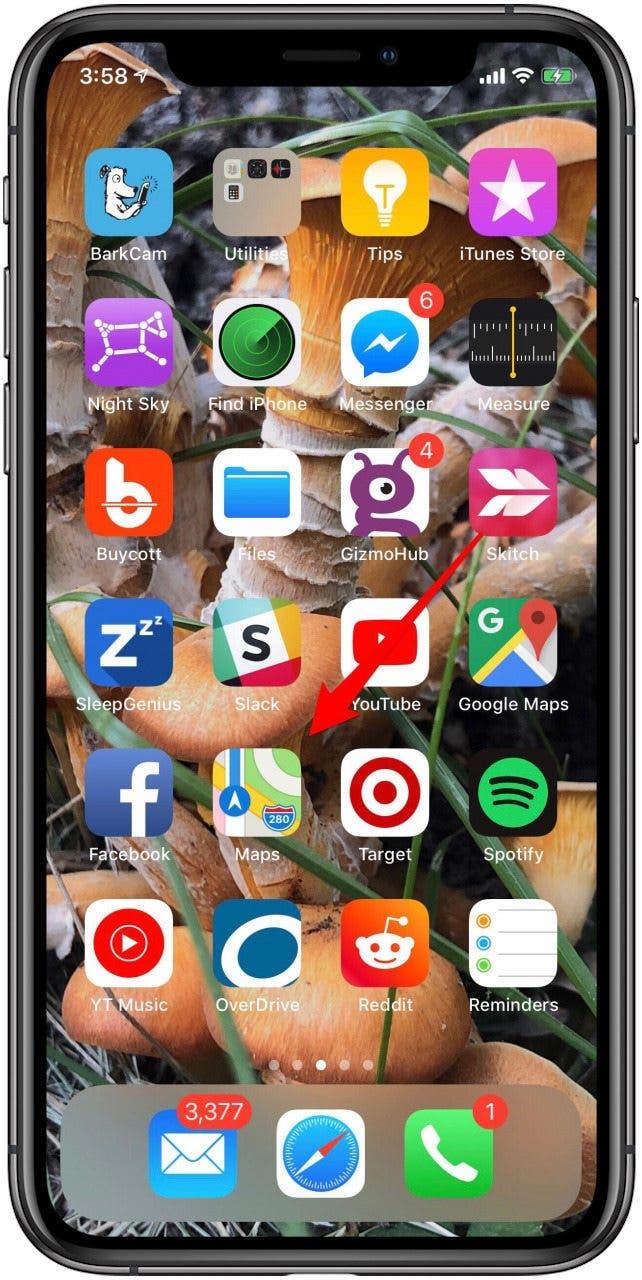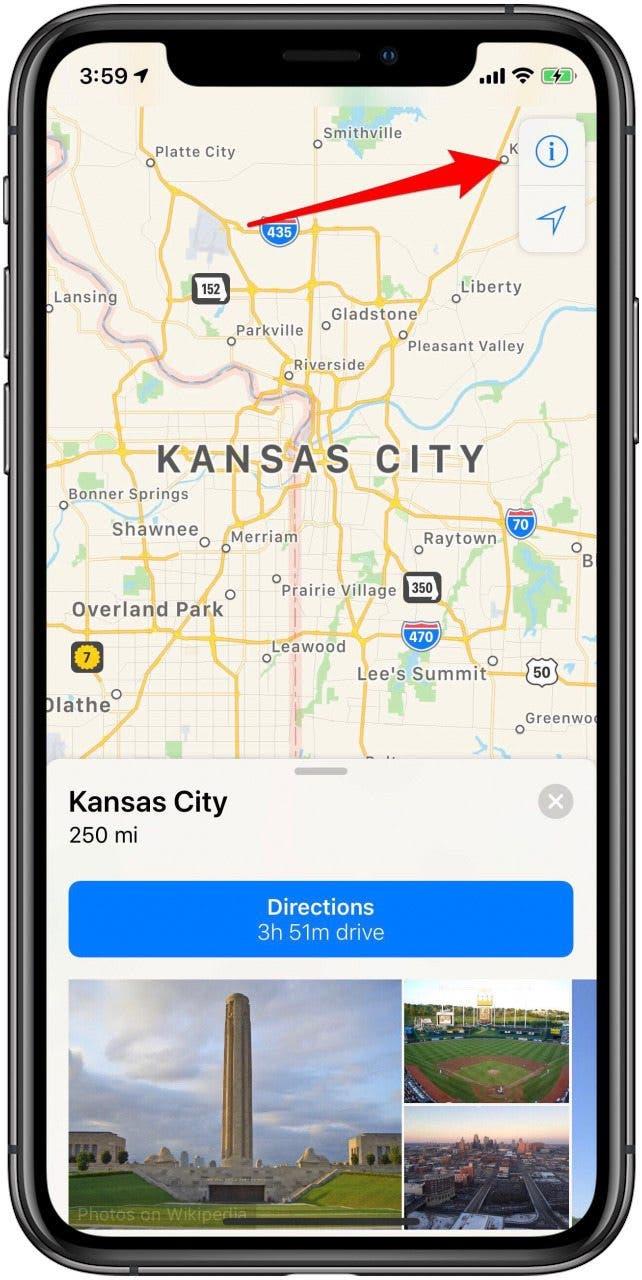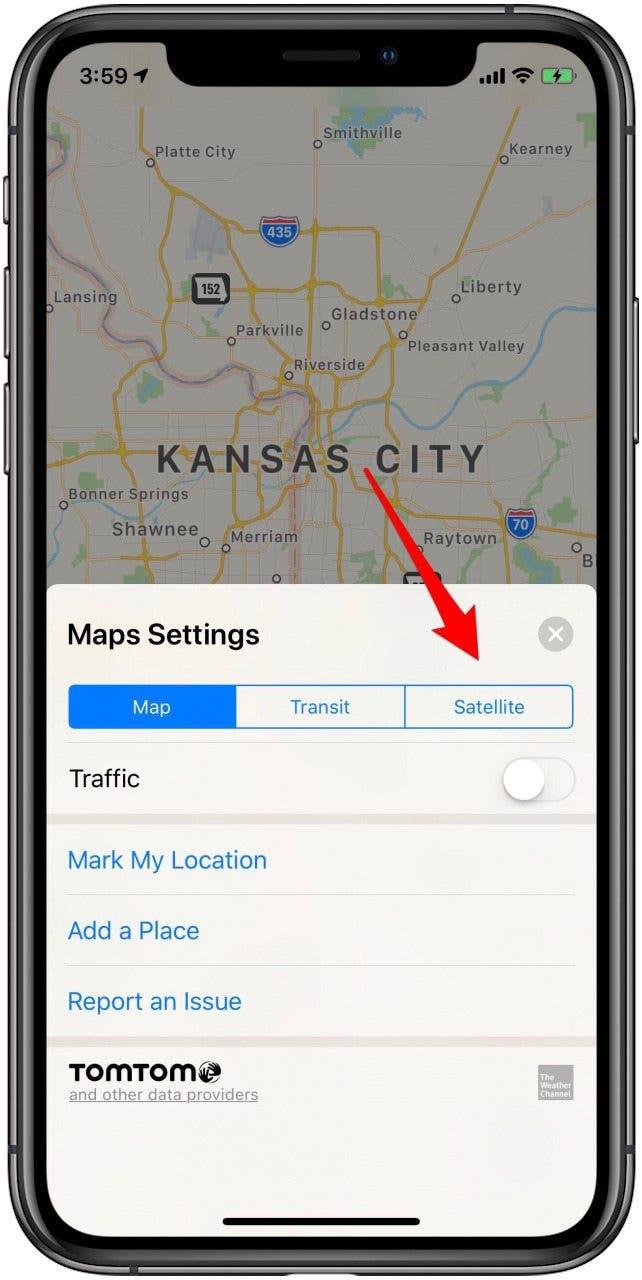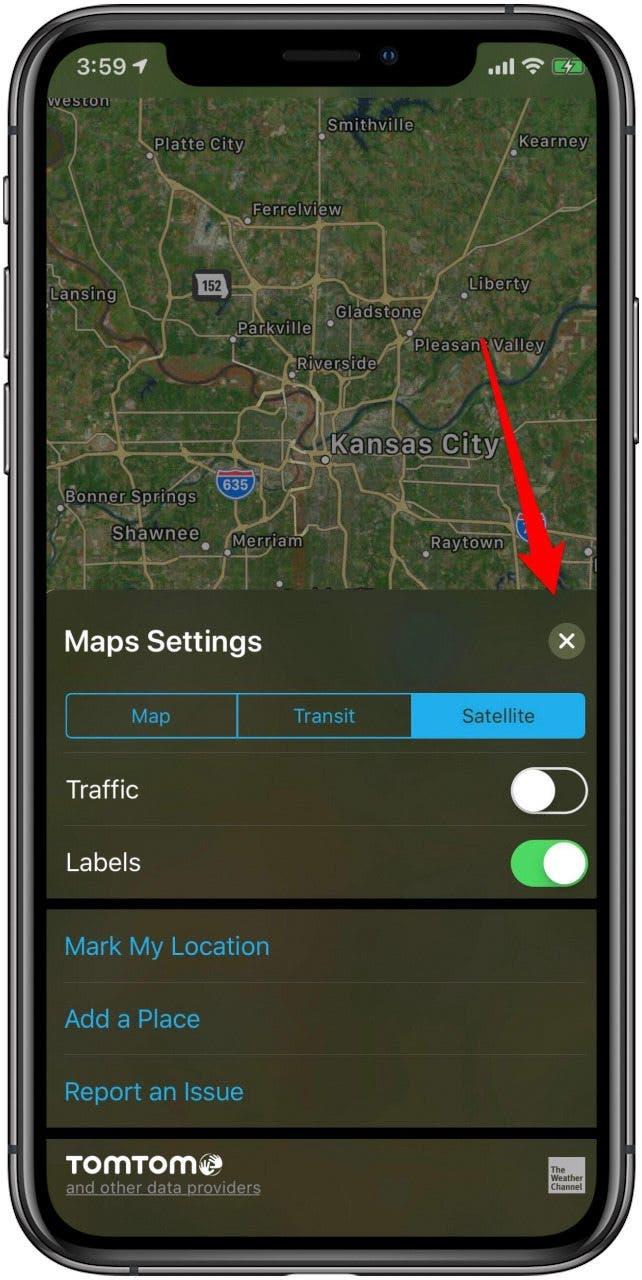Íme egy mókás dolog, amit kipróbálhatsz az Apple Térképekkel az iPhone-odon; tudtad, hogy a Térképek beállításait átállíthatod Térképről Műholdas nézetre, és így az éppen megtekintett terület minden valós részletét láthatod? Ez a beállítás az Apple verziója a népszerű Google Street View-nak. Kezdjük el most megtanulni, hogyan lehet az Apple Maps beállításait műholdra változtatni.
 Fedezd fel az iPhone rejtett funkcióitNapi tippeket kapsz (képernyőképekkel és egyértelmű utasításokkal), így naponta mindössze egy perc alatt elsajátíthatod az iPhone-odat.
Fedezd fel az iPhone rejtett funkcióitNapi tippeket kapsz (képernyőképekkel és egyértelmű utasításokkal), így naponta mindössze egy perc alatt elsajátíthatod az iPhone-odat.
A Térképek beállításának műholdasra történő módosítása:
- Nyissa meg a Térképek alkalmazást.
- Koppintson a kijelző jobb felső sarkában lévő információs ikonra (a kis i).


- Koppintson a Műholdas beállításra.
- Érintse meg az x-et a Térképek beállításaiból való kilépéshez és a teljes képernyőre való visszatéréshez.


- Mostantól animált térkép helyett egy műholdfelvételekből készített térképet fog látni.
- A kicsinyítéshez vigye össze két ujját a képernyőn egy csippentő mozdulattal. Nagyításhoz fordítsa meg a gesztust, és mozgassa ujjait a nagyítani kívánt ponttól kifelé.
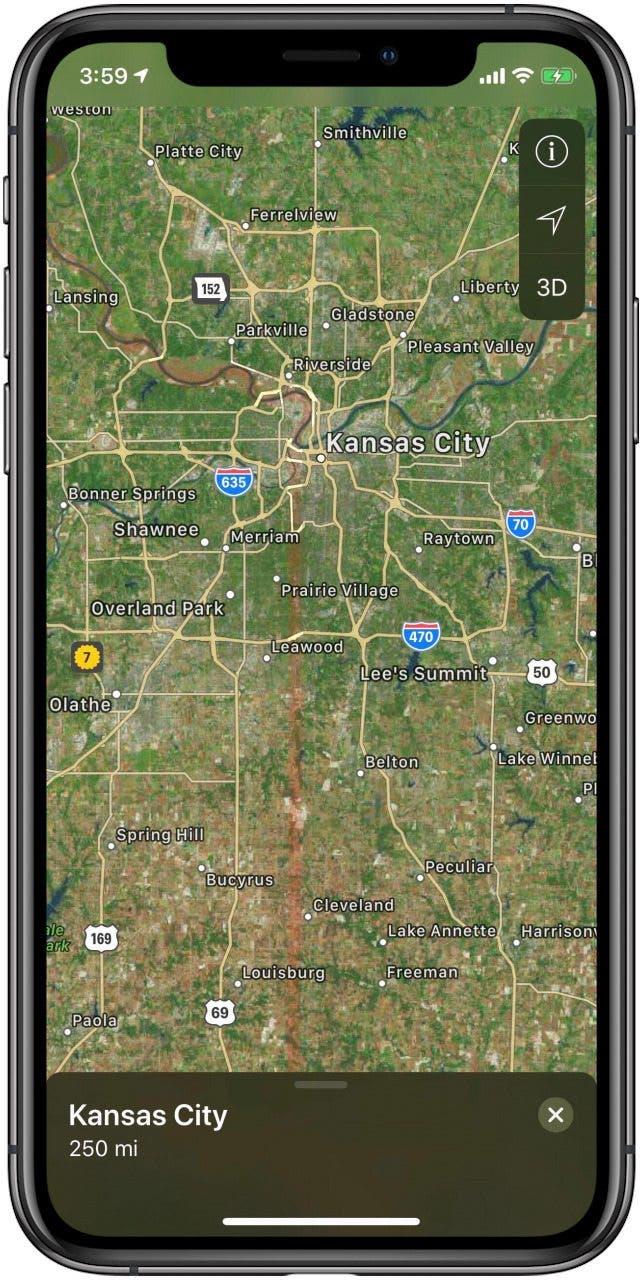
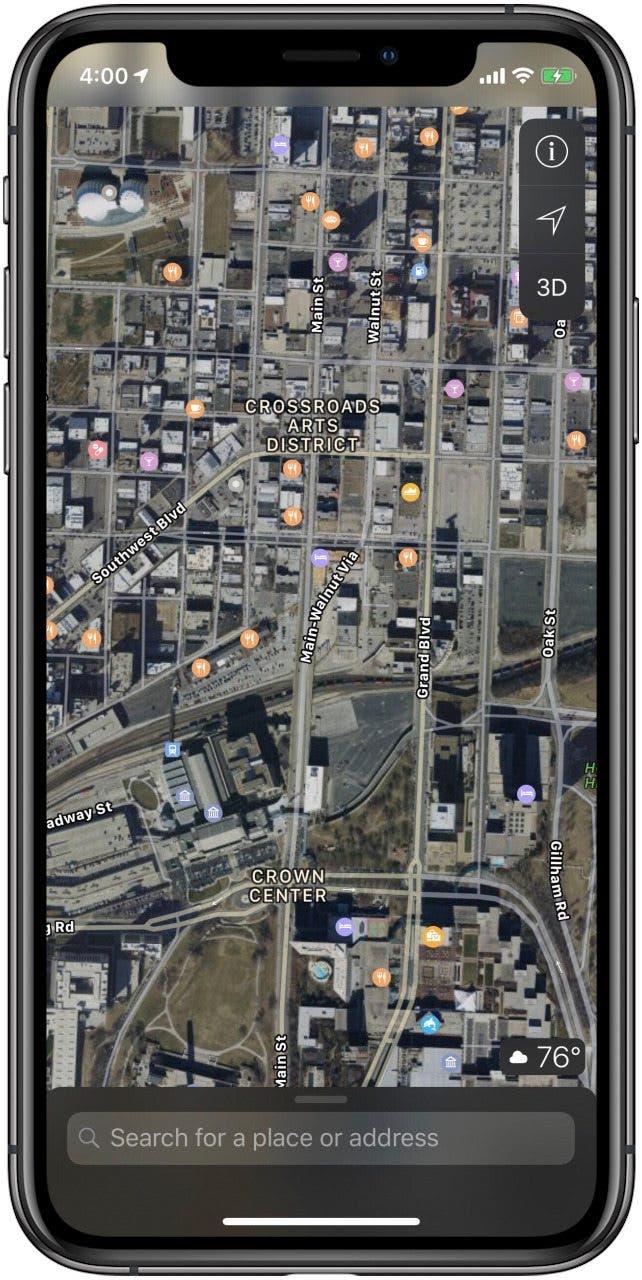
A felső kép forrása: chainarong06 / Shutterstock.com